本ブログはシリーズものです(が、単体でも使えると思います)。最初の記事であるe-Statの境界データについての説明のページはこちら。次の記事であるe-Statの境界データ(町丁・字等)一括ダウンロードについてはこちらですが、先にそちらの記事を読んでおくことを推奨します。
小地域(基本単位区)のデータを一括でダウンロードする
Alteryxでダウンロードツールを使ったデータのダウンロードの方法は、以前の記事を参照ください。
今回のステップとしては、以下のとおりです。
- 基本単位区の各地区を特定する5桁の数字の取得
- ダウンロード用URLを作成
- ファイル保存用パスを作成
- ダウンロード
- 利用するために解凍する
1.基本単位区の各地区を特定する5桁の数字の取得
町丁・字等をダウンロードする場合、県ごとにダウンロードでき、県番号は1~47と決まっていたためダウンロードURLを特定できるのは非常に簡単でした。
しかし、基本単位区については、5桁の数字となっており、どの番号でどの地区がダウンロードできるか、というのは対応する表がなければわかりません。
このシリーズの最初の記事で触れましたが、基本単位区の地区一覧はこちら(国勢調査の「都道府県・市区町村別の主な結果」)にあるExcelファイルで確認することができます。
このファイルの「都道府県・市区町村名」を見ると「01101_札幌市中央区」といった形で5桁の番号を入手することができます。
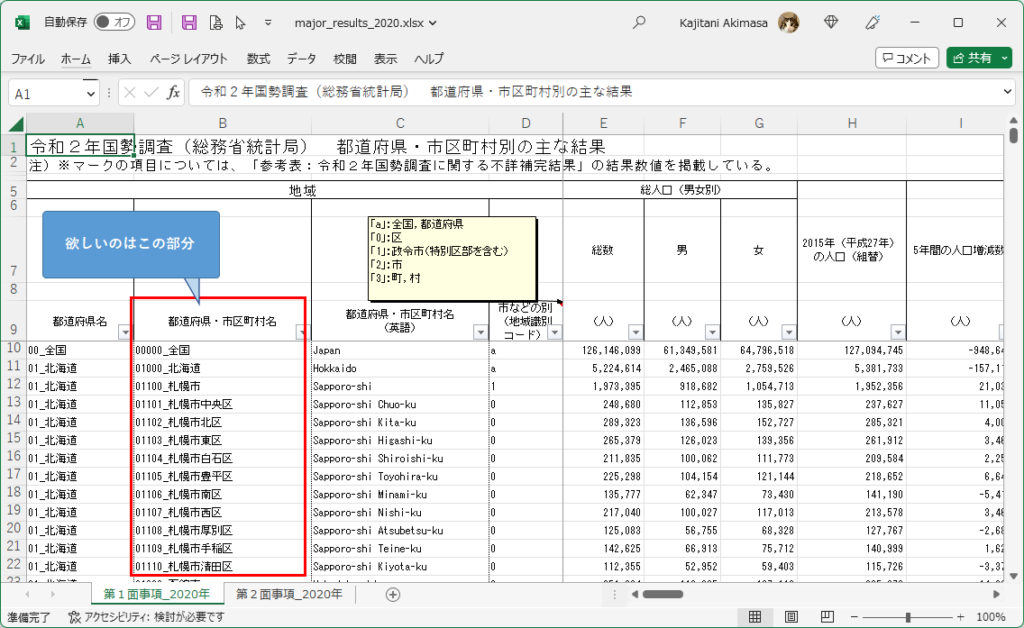
それでは、これをAlteryxで読み込んでみましょう。
欲しい部分は9行目にヘッダ、10行目からがデータとなっています。そのため、「データインポートの開始行」を9に設定します。
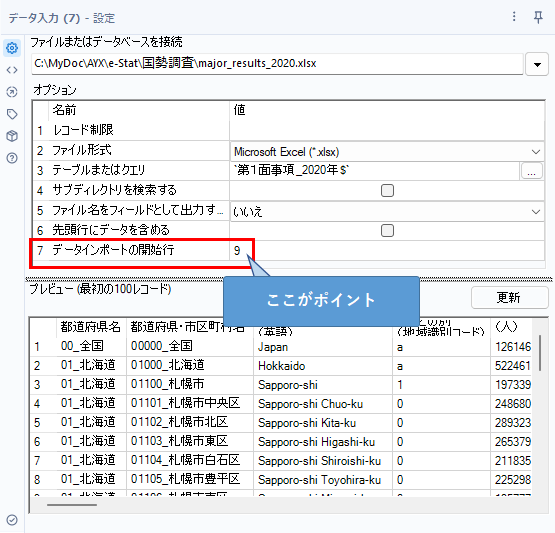
次に、「01101_札幌市中央区」となっているデータから左側の5文字を取得しましょう。明らかに区切り記号がわかっているので、列分割ツールを使います(もちろん、正規表現ツールなどでも可能です)。
設定としてはベーシックな設定です。分割する列は「都道府県・市区町村名」で、区切り文字は「_」、列に分割して、列数は「2」です。
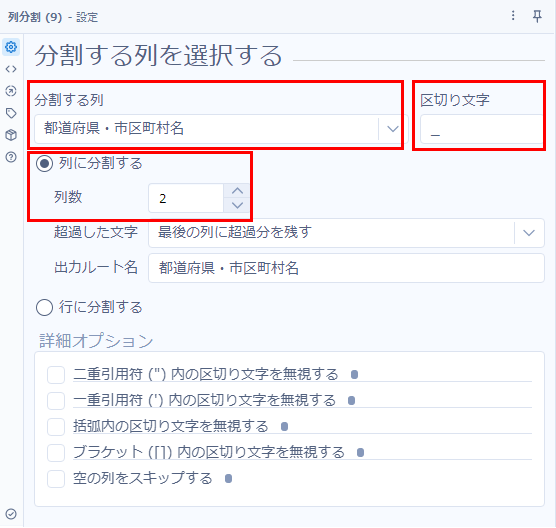
ここまでのワークフローは以下のとおりです。

2.ダウンロード用URLを作成
次に、このデータをURLに含めていきたいと思います。
例えば、北海道札幌市中央区のダウンロードURLは以下のとおりです(世界測地系緯度経度・Shapefile)。
https://www.e-stat.go.jp/gis/statmap-search/data?dlserveyId=B002005212020&code=01101&coordSys=1&format=shape&downloadType=5&datum=2000地区によって異なるのは、code=のあとの5文字です。これをフォーミュラツールで表現すると、
"https://www.e-stat.go.jp/gis/statmap-search/data?dlserveyId=B002005212020&code="+[都道府県・市区町村名1]+"&coordSys=1&format=shape&downloadType=5&datum=2000"となります。
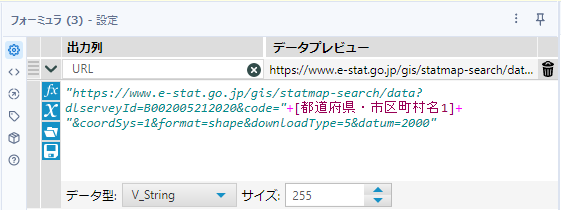
3.ファイル保存用パスを作成
取得したファイルの保存用ファイル名を作成する必要があります。地区名で保存するのがわかりやすいため、以下のようにフォーミュラツールに設定します。保存先もワークフローをおいてあるフォルダの直下に「Basic」というフォルダを作成し(自分で作成する必要があります)、そこに保存するようにしたいと思います。
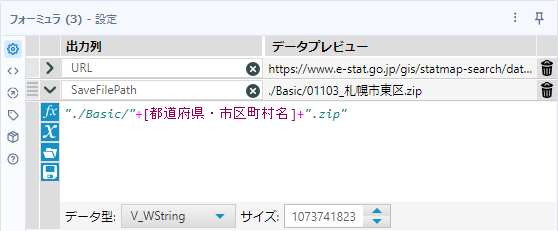
ここまでのワークフローは以下のとおりです。
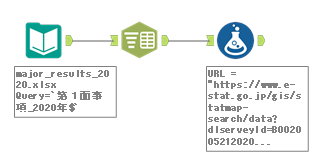
4.ダウンロード
それでは、ダウンロードツールでダウンロードしていきましょう。具体的な設定方法は前回の記事を参照ください。ここでは、設定のみ記載します。
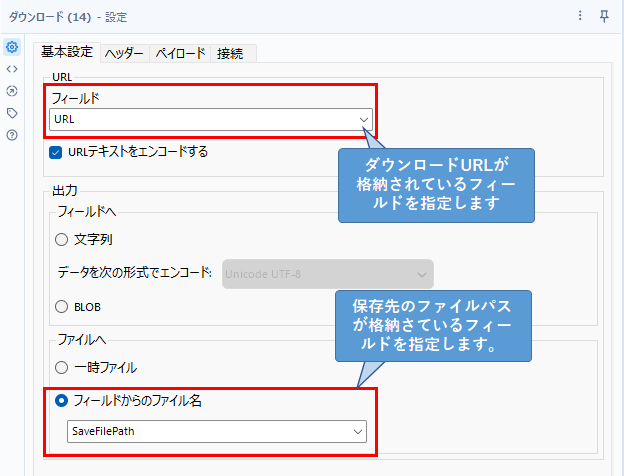
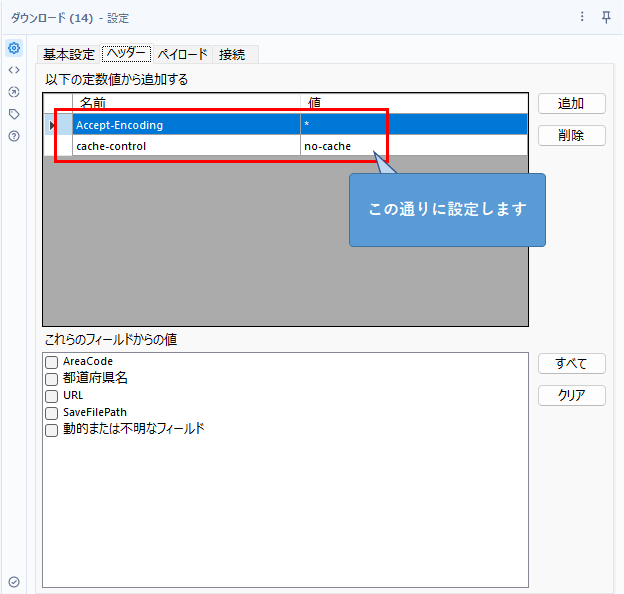
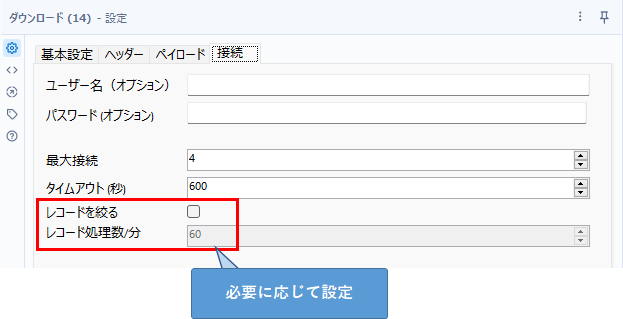
ちなみに、接続タブの最大接続はデフォルトでは2ですが、高速化のために4にしています。これもあまり大きくするとサーバーに負荷がかかるので気をつけて運用してください。
ちなみに私の環境ではすべてをダウンロードするのに30分くらいはかかりました。
5.利用するために解凍する
ダウンロードしたファイルは、解凍しなければ使うことができません。こちらは別記事にしていますので、そちらを参照願います。
一点気をつける点として、基本単位区の地区一覧には「00000_全国」など配布されていないデータもあります。このようなファイルは、ファイルサイズが22バイトと非常に小さなサイズになっているので、利用の際は除外する必要があります。ディレクトリツールでファイル一覧を読み込んだ際に、「Size」フィールドで22バイトのものは抜くようにしてください。
次回は、APIから境界データに紐づける情報をダウンロードしてみたいと思います(小地域に対応していますが、町丁・字等のレベルでの取得となります)。



コメント